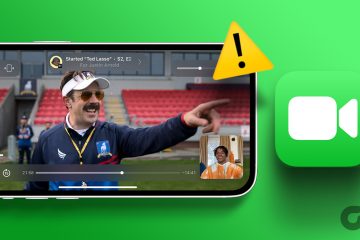Wie der Name schon sagt, bietet Ihnen das Schnelleinstellungsmenü schnellen Zugriff auf eine Reihe wichtiger Systemfunktionen. Dies erspart Ihnen Zeit, jedes Mal in die Einstellungen gehen zu müssen, wenn Sie eine grundlegende Aufgabe ausführen möchten, wie z. B. das Einschalten von Wi-Fi. Lassen Sie uns einen detaillierten Blick darauf werfen, wie Sie das Schnelleinstellungsmenü auf Android anpassen und verwenden können.
Im Schnelleinstellungsmenü von Android geht es nicht nur darum, Dienste ein-oder auszuschalten. Langes Drücken auf bestimmte Kacheln leitet Sie zu ihrer Einstellungsseite weiter, was Aufgaben wie das Wechseln des Wi-Fi-Netzwerks oder das Verbinden mit einem Bluetooth-Gerät in der Nähe erleichtert. Wenn Sie auch daran interessiert sind, mehr über das Schnelleinstellungsmenü auf Android zu erfahren und wie Sie es anpassen können, lesen Sie weiter.
So öffnen Sie das Schnelleinstellungsfeld auf Android
Bevor wir Um weiter zu gehen, schauen wir uns an, wie man das Schnelleinstellungsfenster öffnet. Wischen Sie dazu einfach vom oberen Bildschirmrand nach unten. Dadurch können Sie auf die Menüsymbole der Schnelleinstellungen zugreifen. So geht’s:
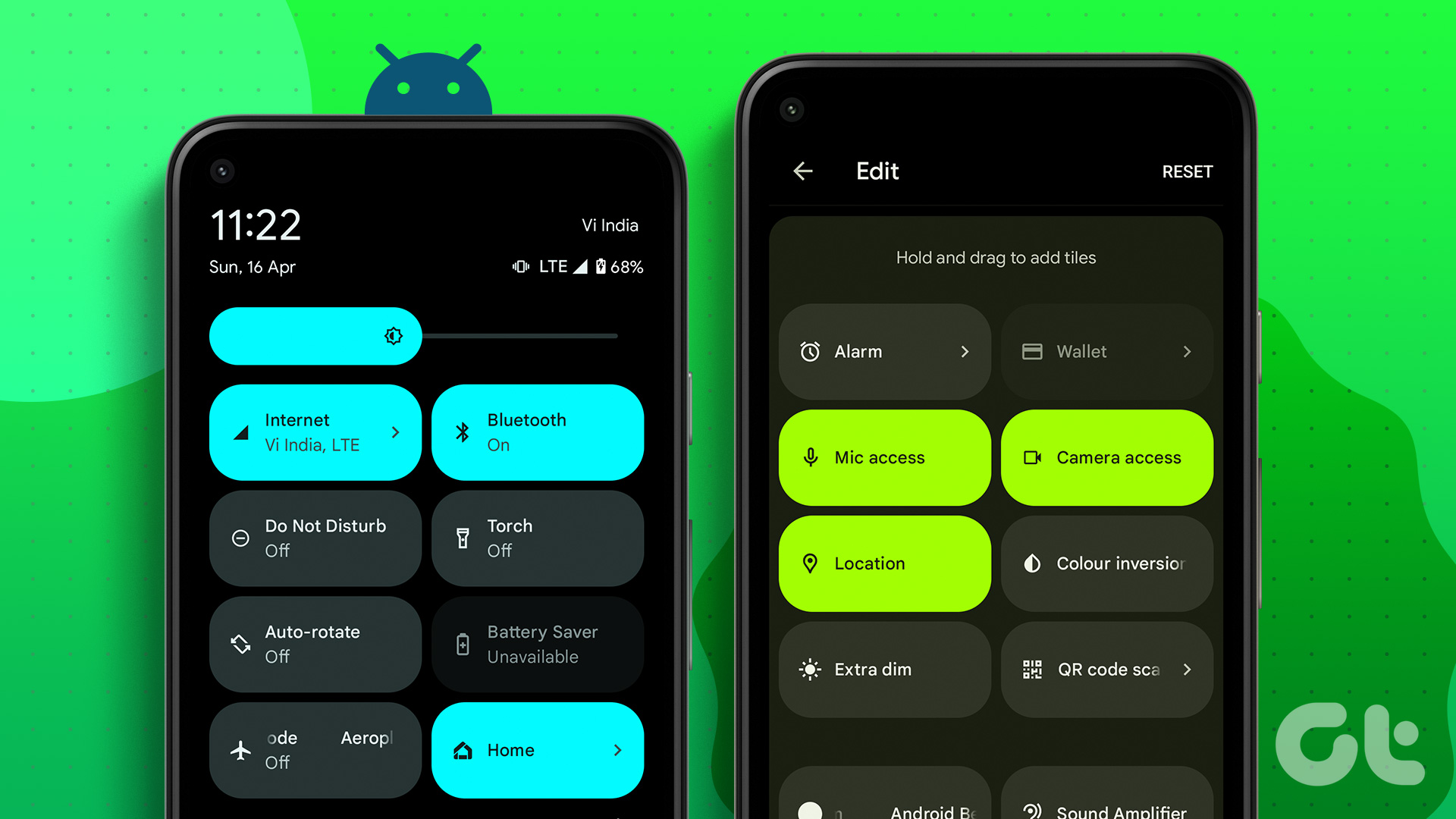
Schritt 1: Wischen Sie vom oberen Bildschirmrand nach unten. Dadurch wird die minimierte Version des Schnelleinstellungsfelds geöffnet.
Schritt 2: Um das gesamte Schnelleinstellungsfeld weiter zu erweitern und zu öffnen, ziehen Sie dieses Fenster nach unten.
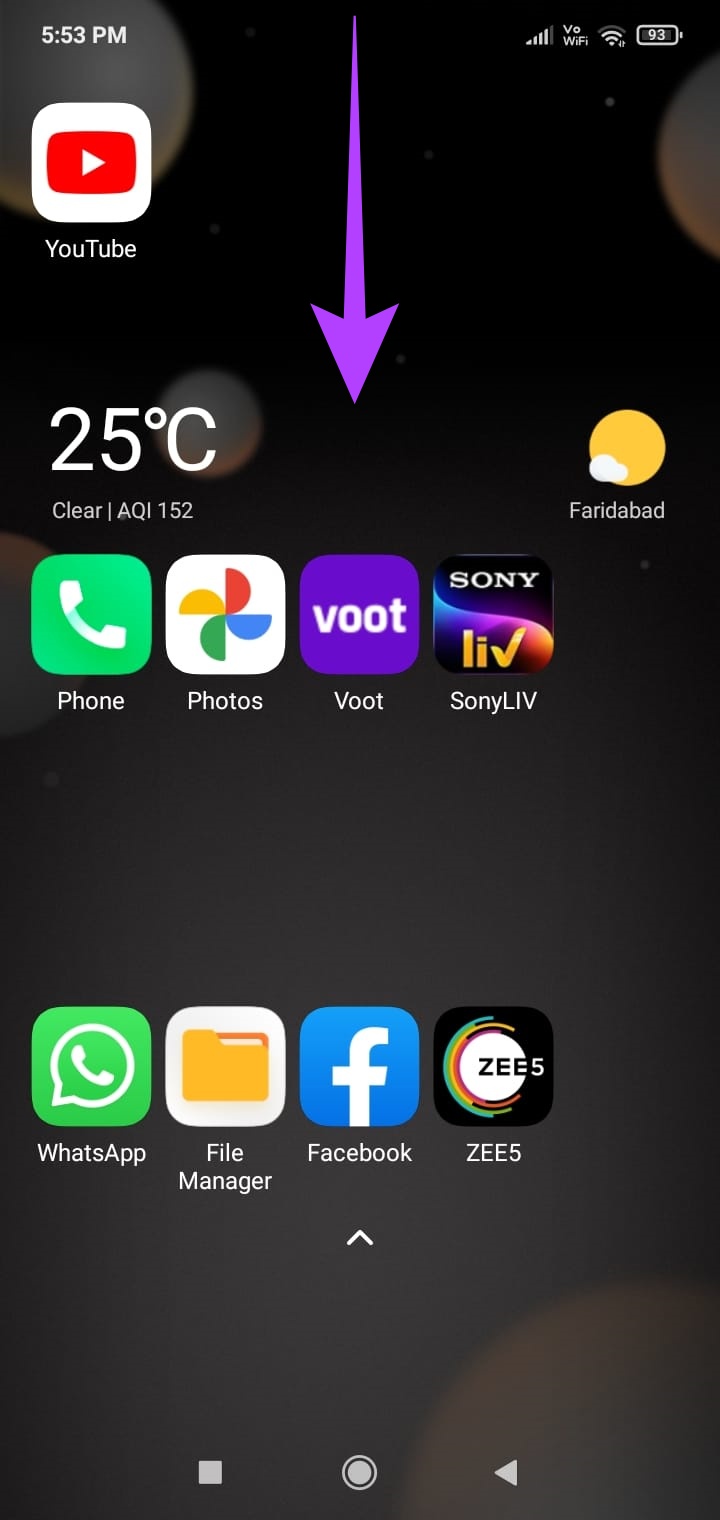
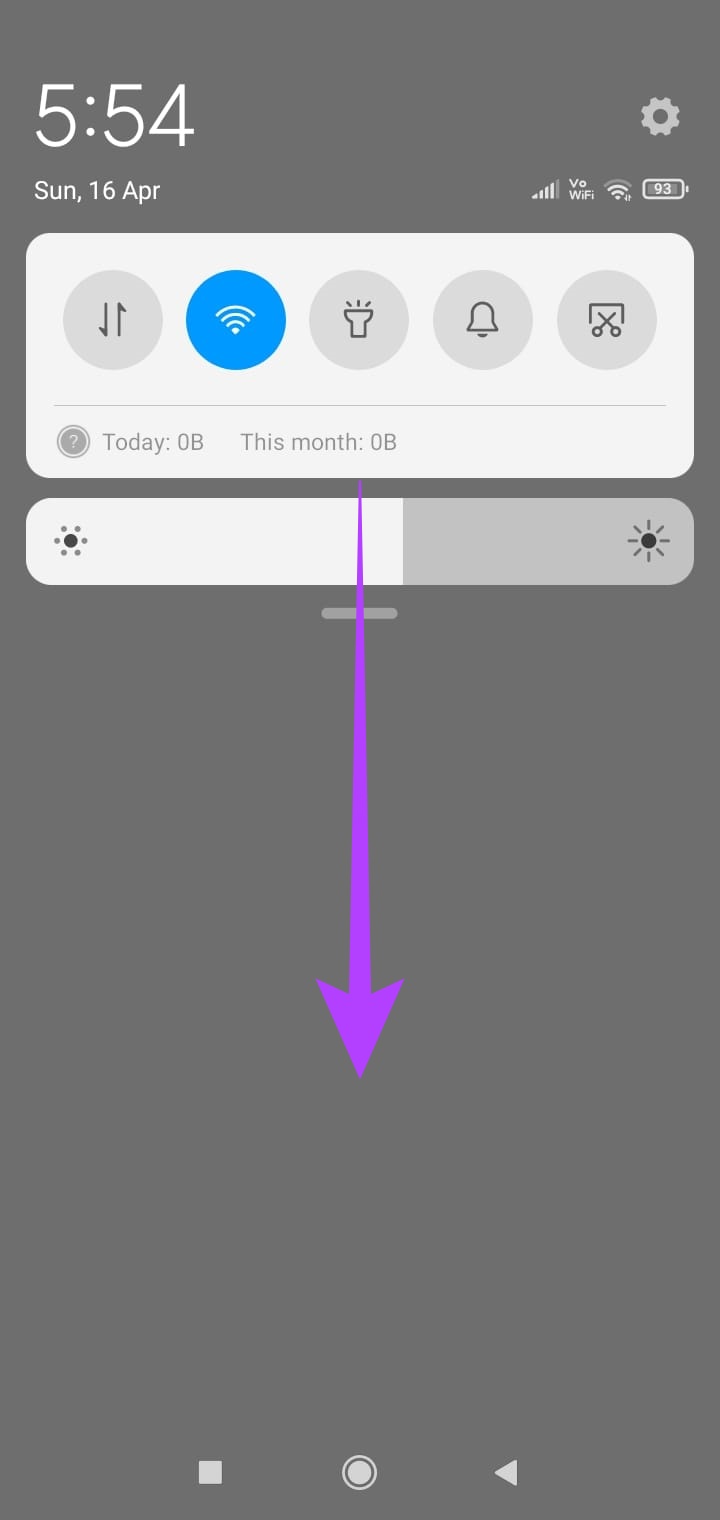
Schritt 3: Wischen Sie nun nach links oder rechts, um auf alle anderen Menüseiten der Schnelleinstellungen zuzugreifen.
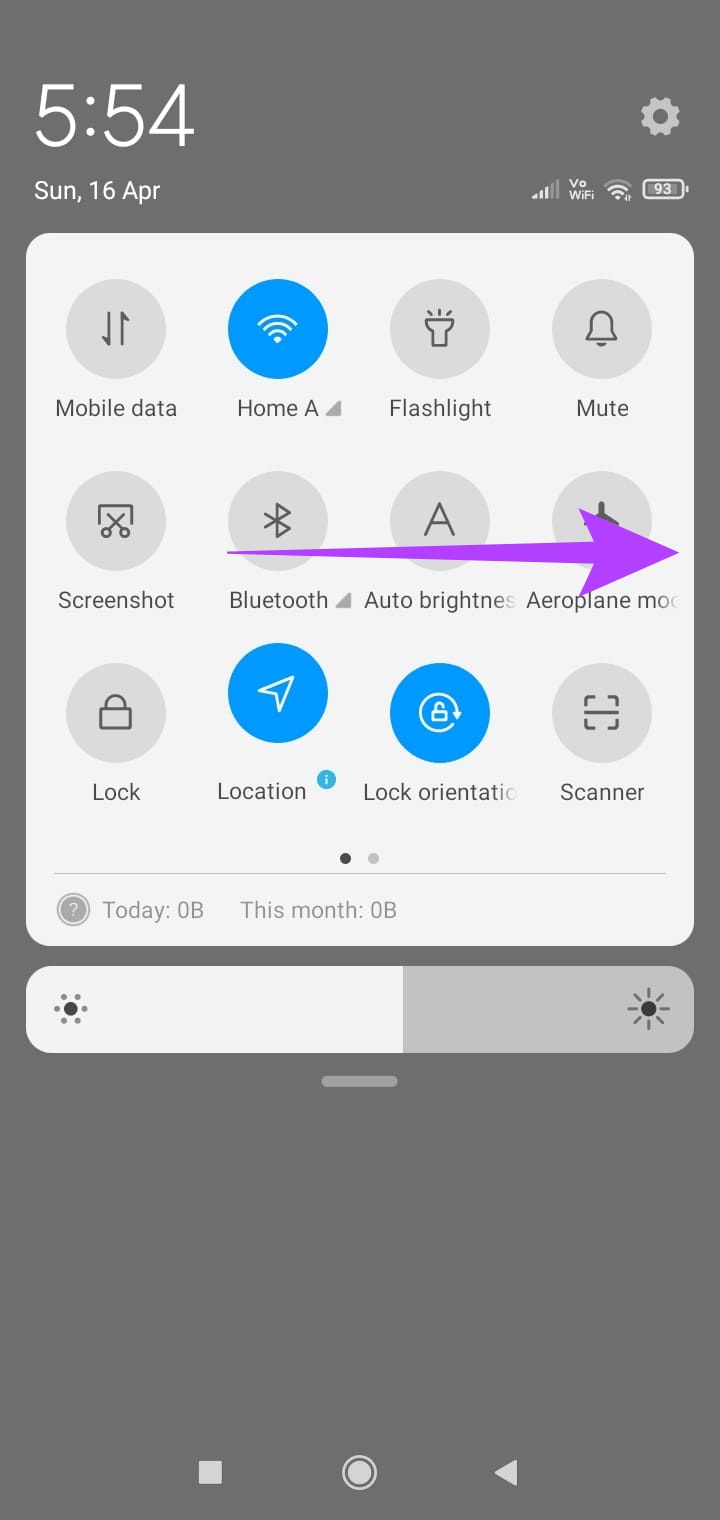
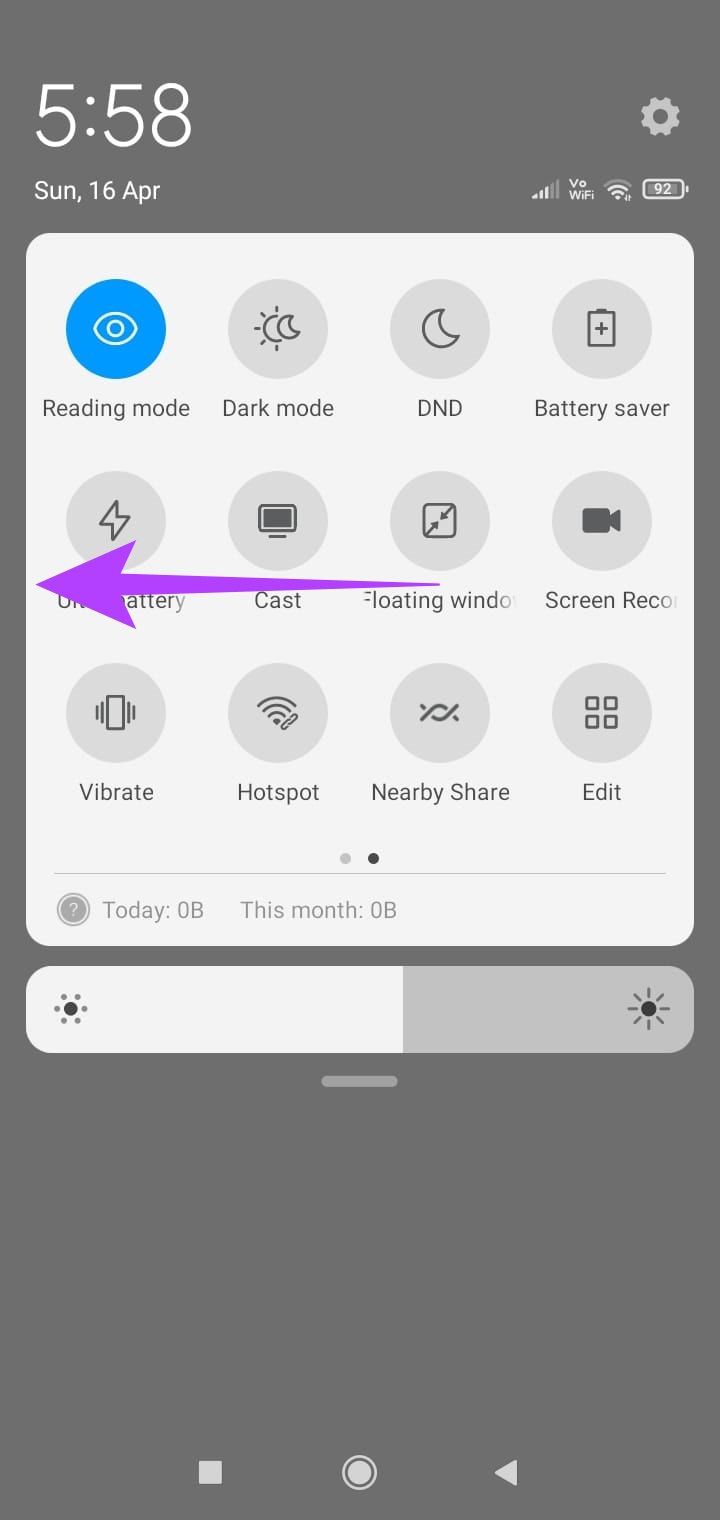
Sie können auch auf die Symbole tippen, um sie je nach Bedarf ein-oder auszuschalten.
Schnelleinstellungs-Menükacheln auf Android-Geräten bearbeiten
Haben Sie sich jemals gefragt, warum neue Menükacheln manchmal automatisch erscheinen, wenn Sie eine App installieren, aber manchmal nicht? Nun, das liegt daran, dass einige Apps Kacheln für das Schnelleinstellungsmenü haben, die zwar zu Ihrem Gerät hinzugefügt wurden, aber nicht standardmäßig im Schnelleinstellungsmenü verfügbar sind.
Wenn Sie möchten, können Sie dies jedoch tun Bearbeiten Sie das Schnelleinstellungsfeld, um Menükacheln nach Belieben hinzuzufügen oder zu entfernen. Dies kann auch hilfreich sein, wenn Sie nur diejenigen entfernen möchten, die Sie selten verwenden. Befolgen Sie dazu die nachstehenden Schritte.
Schritt 1: Sobald Sie das Menü „Schnelleinstellungen“ vollständig erweitert haben, tippen Sie auf die Kachel „Bearbeiten“.
Hinweis: Abhängig von Ihrem Gerät kann es sich um eine Kachel im Schnelleinstellungsmenü oder ein Stiftsymbol unten im Menü handeln.
Schritt 2: Drücken Sie nun lange auf die Kachel, die Sie entfernen möchten, und lassen Sie sie nach unten, jenseits der Grenze des Schnelleinstellungsfelds, fallen. Dadurch wird es aus dem Bereich „Schnelleinstellungen“ entfernt.
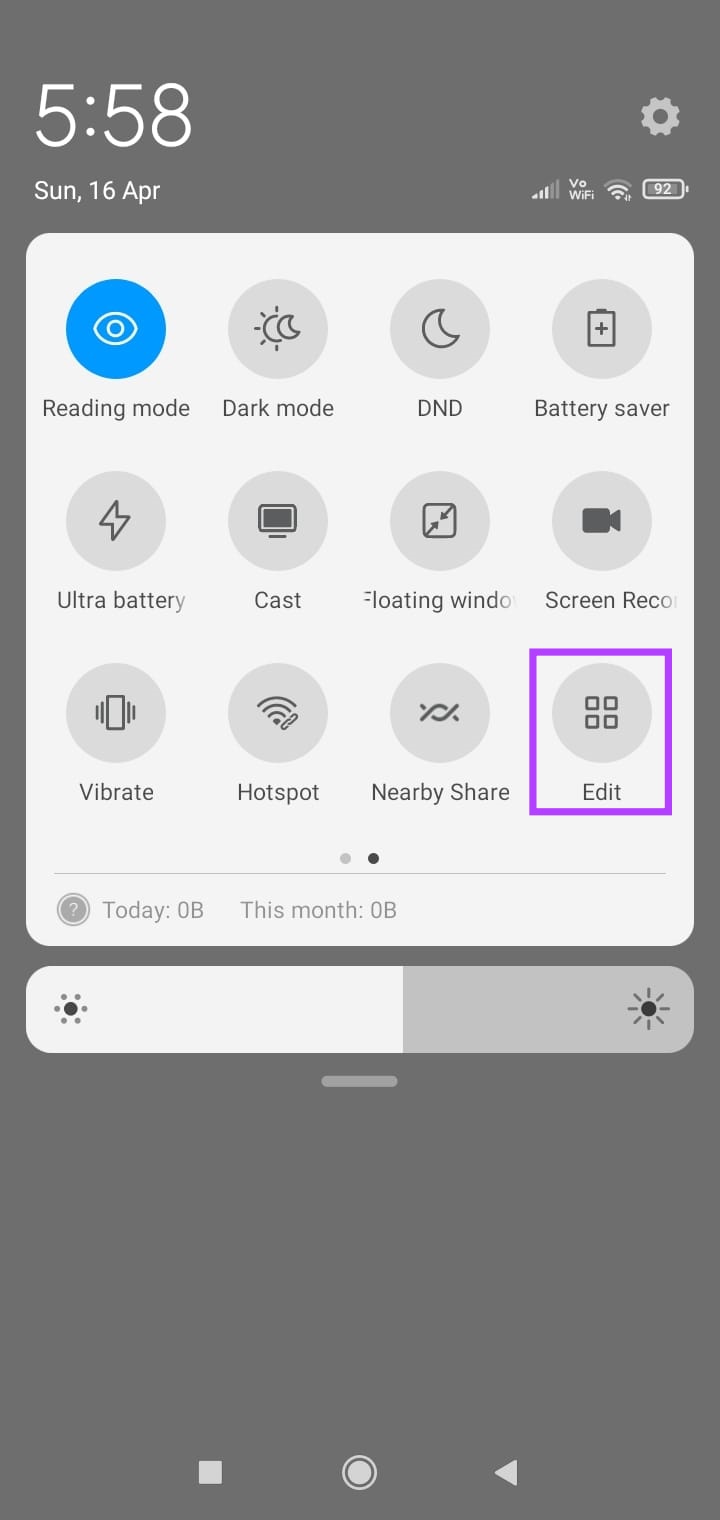
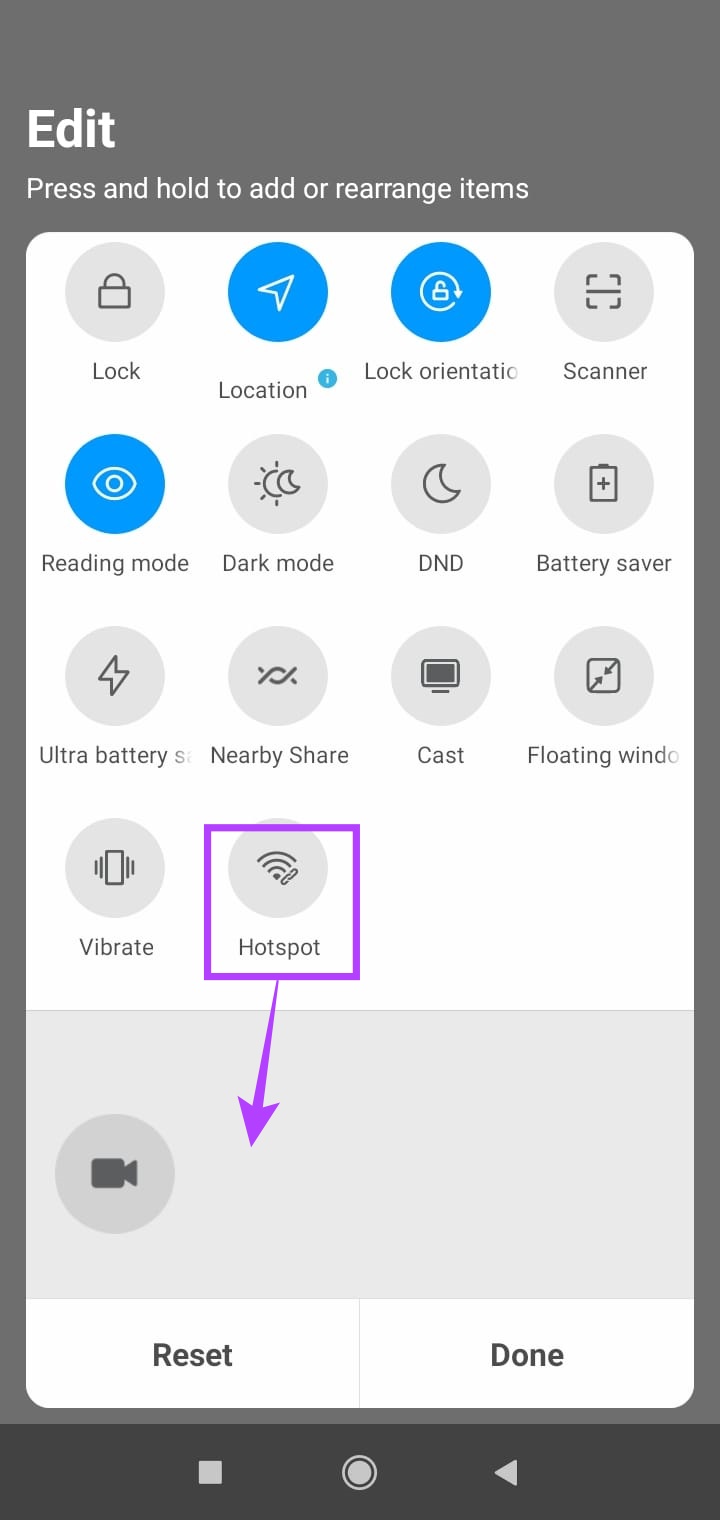
Schritt 3: Scrollen Sie nun, um dem Bedienfeld eine Kachel hinzuzufügen nach unten und drücken Sie lange auf die gewünschte Kachel.
Schritt 4: Ziehen Sie sie nach der Auswahl per Drag-and-Drop an die gewünschte Stelle im Bedienfeld. Dadurch wird die Verknüpfung zum Schnelleinstellungsmenü hinzugefügt.
Schritt 5: Außerdem können Sie auch lange auf die Kacheln drücken und sie per Drag-and-Drop an eine beliebige Stelle im Bedienfeld ziehen, um sie neu anzuordnen die Fliesen. Auf diese Weise können Sie sicherstellen, dass Ihre häufig aufgerufenen Kacheln im Vordergrund stehen.
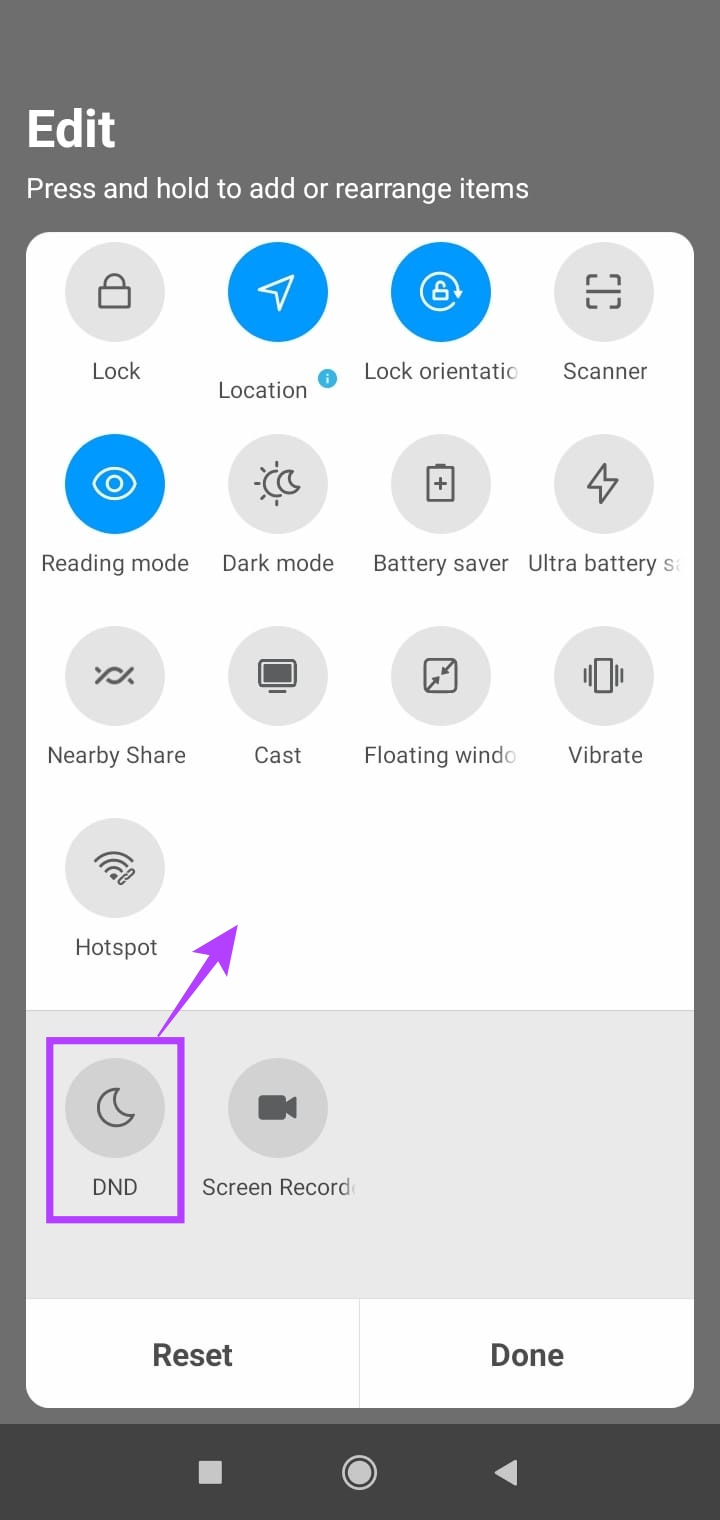
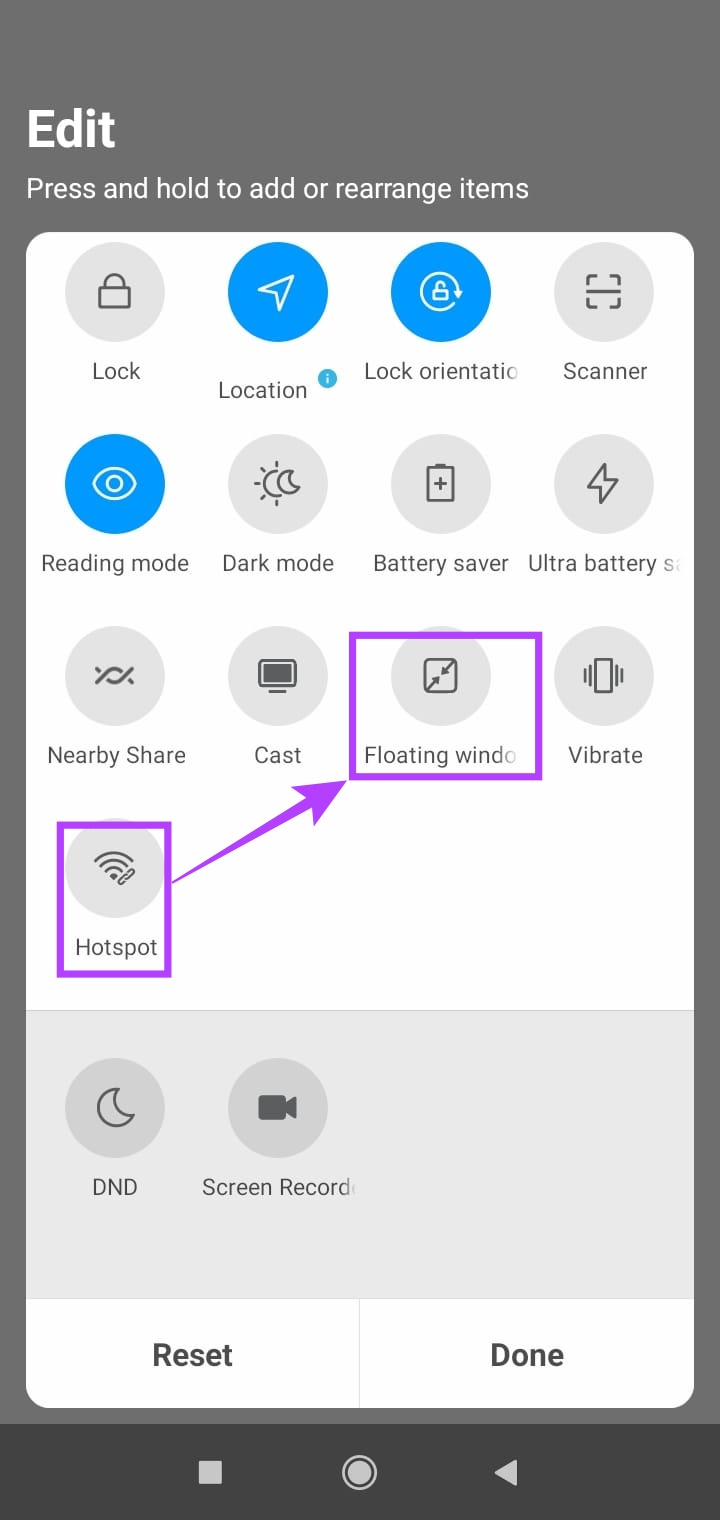
Schritt 8: Nachdem die Kacheln angeordnet wurden , tippen Sie auf Fertig.
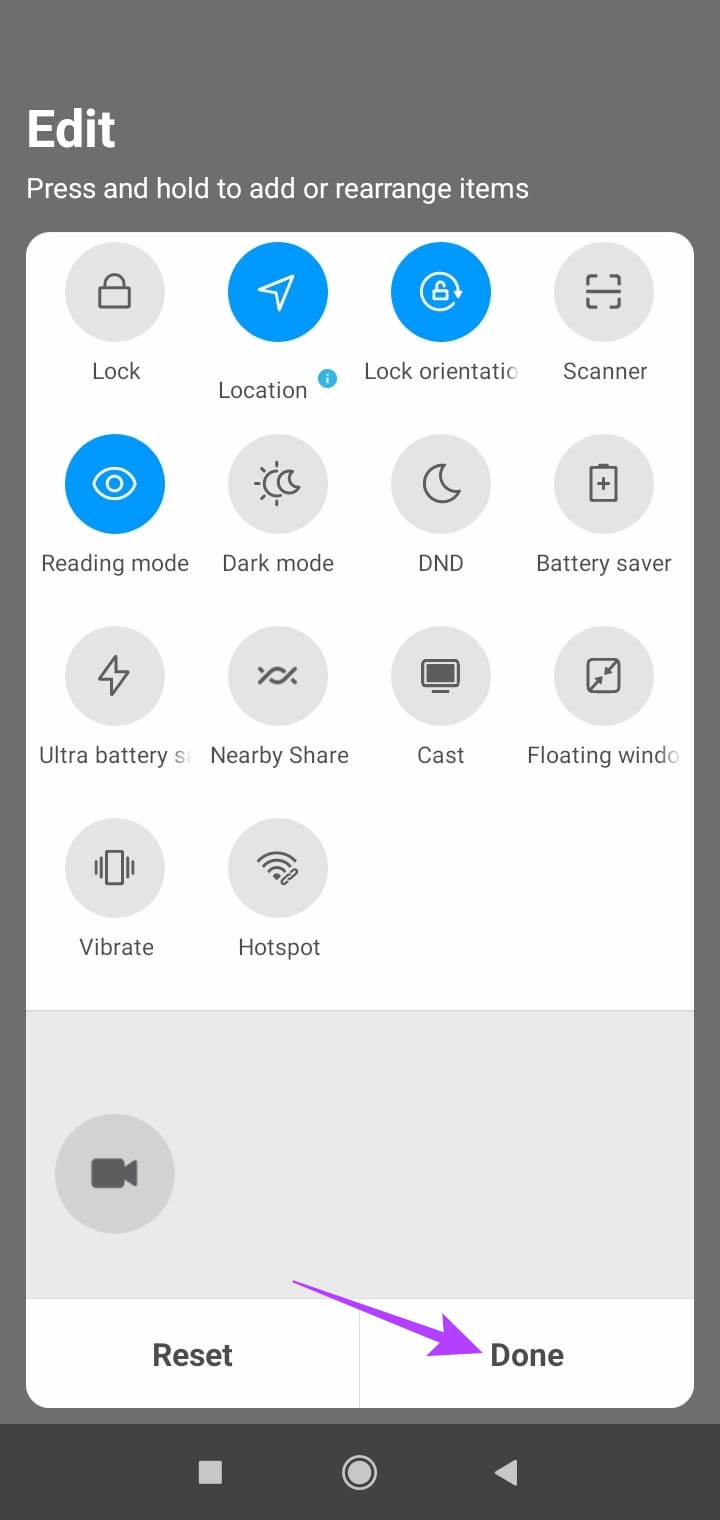
Dies speichert die kürzlich vorgenommenen Änderungen.
Schnelleinstellungsmenü auf Android zurücksetzen
Wenn Sie der Meinung sind, dass die vorherige Kachelreihenfolge besser war oder Sie sich einfach an etwas gewöhnt haben und die Änderungen rückgängig machen möchten, können Sie die zurücksetzen Kacheln an ihre Standardpositionen. So geht’s.
Schritt 1: Öffnen Sie die Schnelleinstellungen und tippen Sie auf die Kachel Bearbeiten.
Hinweis: Abhängig von Ihrem Gerät kann es sich um eine Kachel im Schnelleinstellungsmenü oder ein Stiftsymbol unten im Menü handeln.
Schritt 2: Scrollen Sie im Bearbeitungsfenster zum unteren Bildschirmrand.
Schritt 3: Tippen Sie dann auf Zurücksetzen und dann auf Fertig.
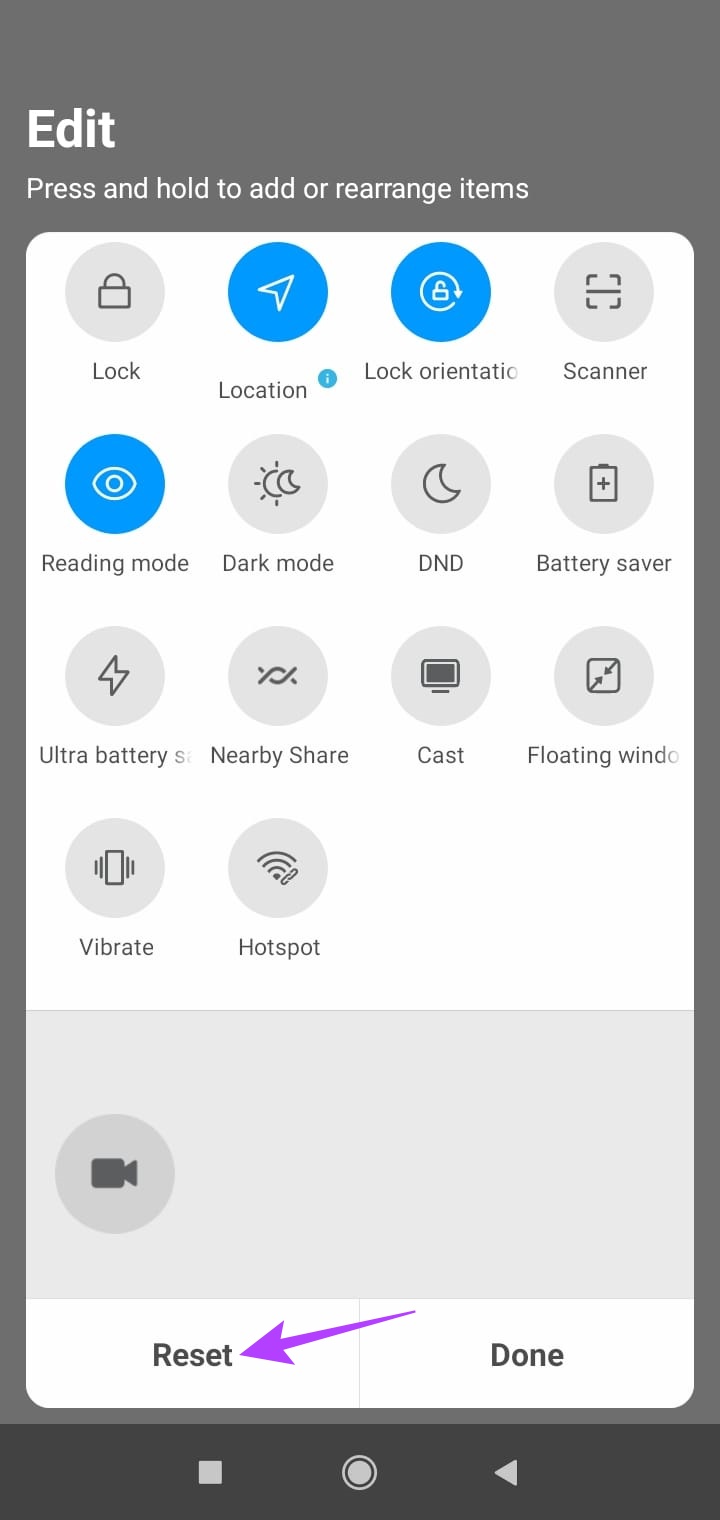
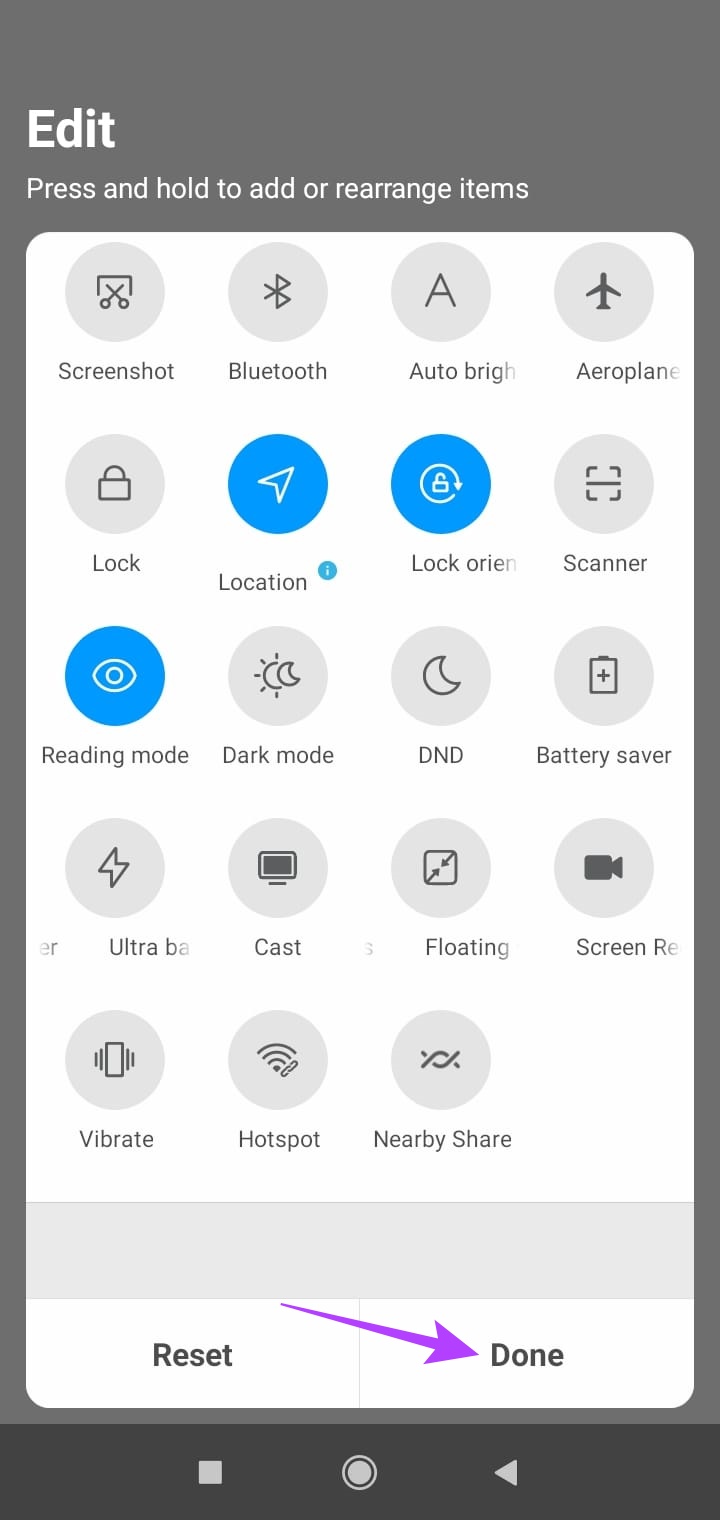
Dadurch wird die Schnelleinstellungskacheln in ihrer Standardreihenfolge.
Hinweis: Der Prozess zum Bearbeiten oder Zurücksetzen des Schnelleinstellungsmenüs auf Samsung Galaxy-Telefonen unterscheidet sich von dem auf anderen Android-Geräten. Sie können unseren Leitfaden zum Anpassen der Schnelleinstellungen auf Samsung-Telefonen lesen, um dasselbe zu erfahren.
Überblick über die Menüsymbole der Schnelleinstellungen auf Android
Hier sind einige nützliche Schnelleinstellungssymbole und wie Sie dies tun können Verwenden Sie sie, um auf wichtige Gerätefunktionen zuzugreifen.
Mobile Daten – Tippen Sie auf diese Kachel, um mobile Daten zu verwenden, und drücken Sie lange, um auf die Seite mit den SIM-und Mobilfunknetzeinstellungen zuzugreifen. Wi-Fi – Schalten Sie Wi-Fi ein oder aus, indem Sie auf diese Kachel tippen. Außerdem werden durch langes Drücken auf die Wi-Fi-Kachel die Wi-Fi-Einstellungen geöffnet. Taschenlampe – Tippen Sie auf die Taschenlampen-Kachel, um die Taschenlampe Ihres Geräts ein-oder auszuschalten. Ton – Wenn Sie auf diesen Titel tippen, ändert sich das Tonprofil von Lautstärke zu Vibration zu Stumm und wieder zurück zu Lautstärke. 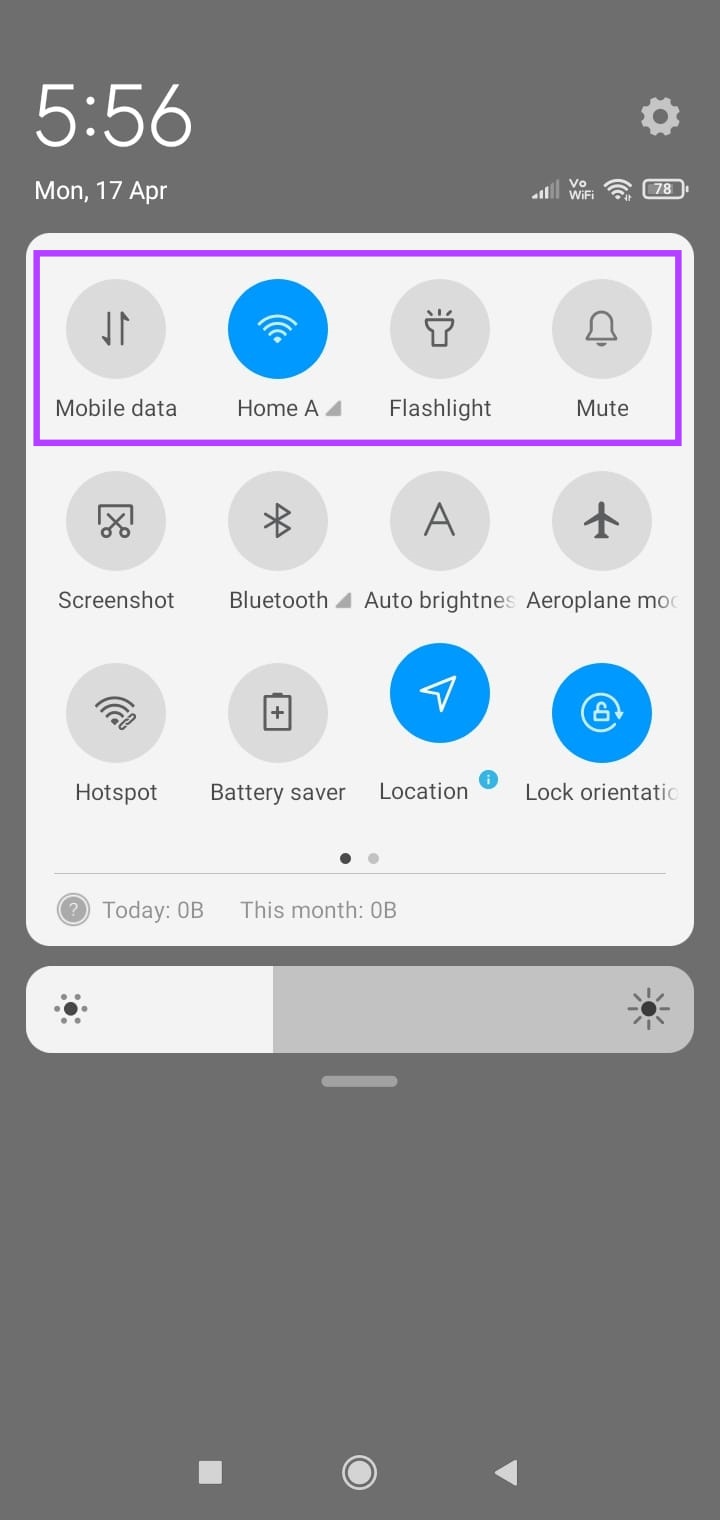
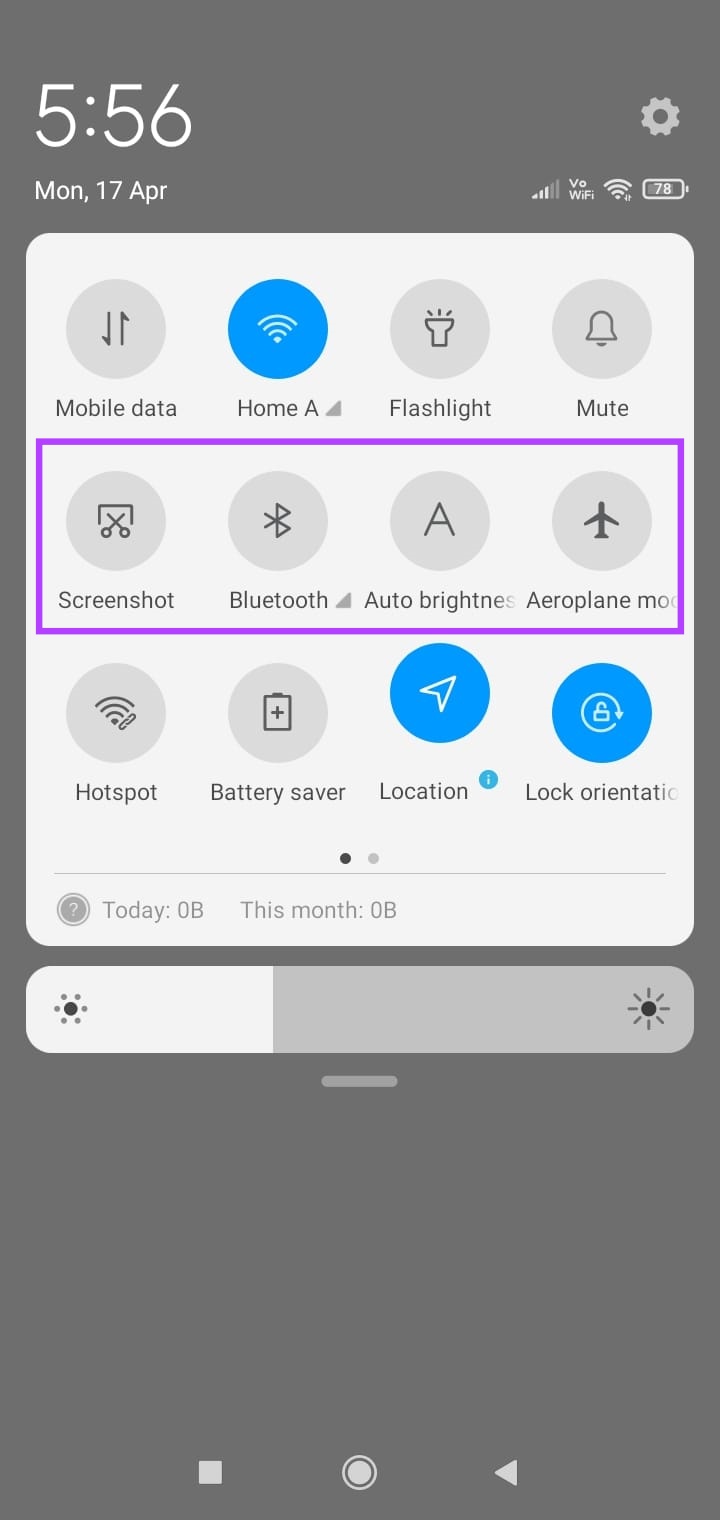 Screenshot – Sie können ganz einfach einen Screenshot der aktuell geöffneten Seite erstellen, indem Sie auf diese Kachel tippen. Bluetooth – Tippen Sie auf diese Kachel, um sie ein-oder auszuschalten, und drücken Sie lange darauf, um andere Bluetooth-Einstellungen zu öffnen. Automatische Helligkeit – Wenn Sie diese Option aktivieren, wird die Helligkeit Ihres Geräts automatisch angepasst. Tippen Sie erneut darauf, um es zu deaktivieren. Flugmodus – Tippen Sie auf diese Kachel, um den Flugmodus einzuschalten und die gesamte Netzwerkkommunikation zu deaktivieren. Drücken Sie lange darauf, um auf zusätzliche Einstellungen zuzugreifen.
Screenshot – Sie können ganz einfach einen Screenshot der aktuell geöffneten Seite erstellen, indem Sie auf diese Kachel tippen. Bluetooth – Tippen Sie auf diese Kachel, um sie ein-oder auszuschalten, und drücken Sie lange darauf, um andere Bluetooth-Einstellungen zu öffnen. Automatische Helligkeit – Wenn Sie diese Option aktivieren, wird die Helligkeit Ihres Geräts automatisch angepasst. Tippen Sie erneut darauf, um es zu deaktivieren. Flugmodus – Tippen Sie auf diese Kachel, um den Flugmodus einzuschalten und die gesamte Netzwerkkommunikation zu deaktivieren. Drücken Sie lange darauf, um auf zusätzliche Einstellungen zuzugreifen. 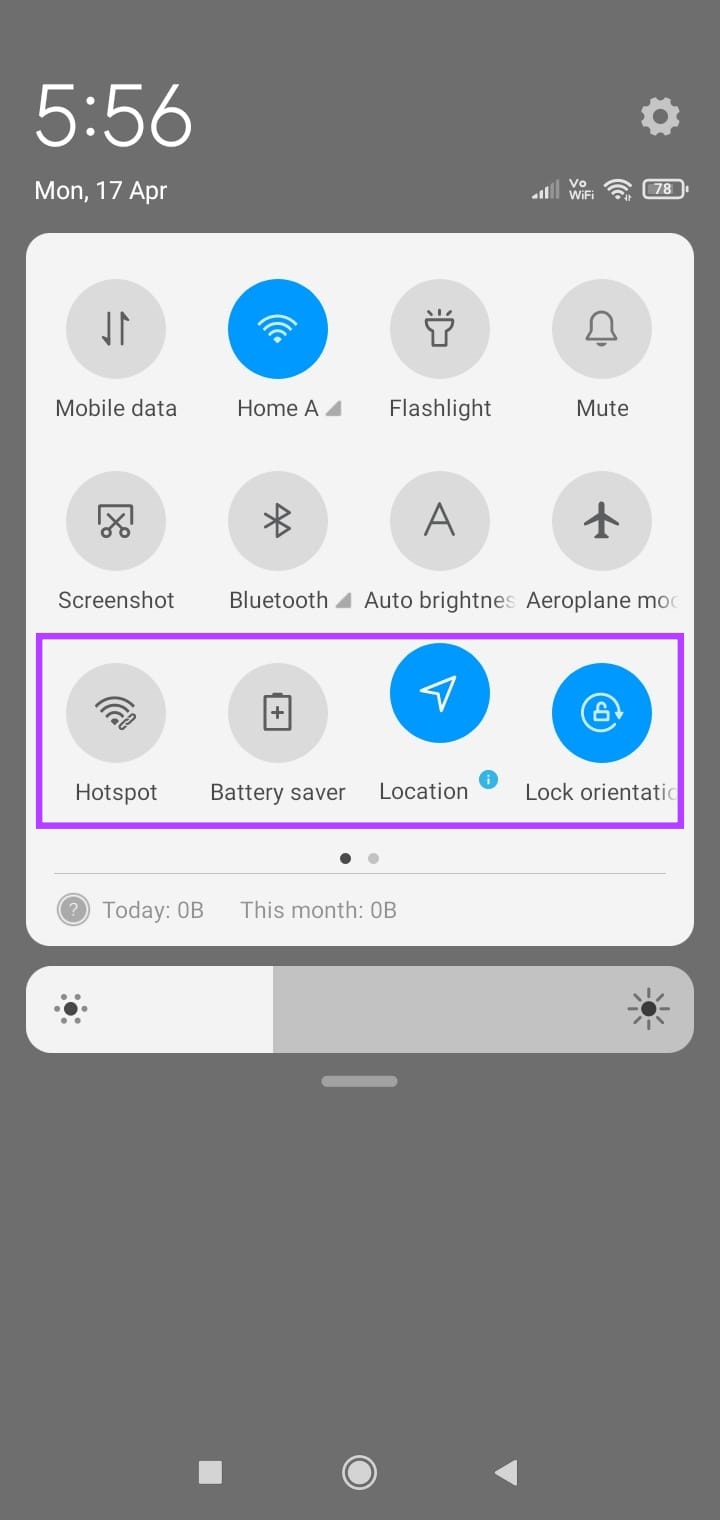 Mobiler Hotspot – Wenn Sie auf diese Kachel tippen, wird der mobile Hotspot für Ihr Gerät aktiviert und auch die Wi-Fi-Kachel deaktiviert. Drücken Sie lange darauf, um weitere Einstellungsoptionen zu erhalten. Akkusparmodus – Diese Kachel wird automatisch aktiviert, sobald der Akku Ihres Geräts unter den festgelegten Schwellenwert fällt. Sie können jedoch darauf tippen, um es auch manuell ein-oder auszuschalten. Standort – Verwenden Sie sofort den Standort Ihres Geräts, indem Sie auf diese Kachel tippen. Drücken Sie lange darauf, um weitere Standorteinstellungen zu erhalten. Automatisch drehen – Beim automatischen Drehen wird die Ausrichtung automatisch geändert, je nachdem, wie Sie das Gerät oder kompatible Apps verwenden. Tippen Sie darauf, um es auszuschalten.
Mobiler Hotspot – Wenn Sie auf diese Kachel tippen, wird der mobile Hotspot für Ihr Gerät aktiviert und auch die Wi-Fi-Kachel deaktiviert. Drücken Sie lange darauf, um weitere Einstellungsoptionen zu erhalten. Akkusparmodus – Diese Kachel wird automatisch aktiviert, sobald der Akku Ihres Geräts unter den festgelegten Schwellenwert fällt. Sie können jedoch darauf tippen, um es auch manuell ein-oder auszuschalten. Standort – Verwenden Sie sofort den Standort Ihres Geräts, indem Sie auf diese Kachel tippen. Drücken Sie lange darauf, um weitere Standorteinstellungen zu erhalten. Automatisch drehen – Beim automatischen Drehen wird die Ausrichtung automatisch geändert, je nachdem, wie Sie das Gerät oder kompatible Apps verwenden. Tippen Sie darauf, um es auszuschalten.
Viele weitere Optionen sind auch im Bereich”Schnelleinstellungen”verfügbar. Befolgen Sie die oben genannten Schritte, um sie wie gewünscht hinzuzufügen.
Zugriff auf das Schnelleinstellungsfeld, wenn das Gerät gesperrt ist
Sie können das Schnelleinstellungsfeld auch dann verwenden, wenn Ihr Gerät gesperrt ist. Dadurch können Sie auf die Gerätesteuerung zugreifen, ohne das Gerät zu entsperren. Einige Gerätesteuerungen, wie das Einschalten von Wi-Fi, erfordern jedoch möglicherweise, dass Sie es entsperren.
Hinweis: Wir verwenden ein Xiaomi-Gerät zu Demonstrationszwecken und für die Schritte dazu Das Aktivieren des Schnelleinstellungsfelds auf dem Sperrbildschirm kann auf Ihrem Gerät etwas anders sein.
Schritt 1: Öffnen Sie die Einstellungen.
Schritt 2: Scrollen Sie dann nach unten und tippen Sie auf „Benachrichtigungen und Kontrollzentrum“.
Schritt 3: Tippen Sie hier auf „Elemente, die auf dem Sperrbildschirm angezeigt werden, nachdem Sie nach unten gewischt haben“.
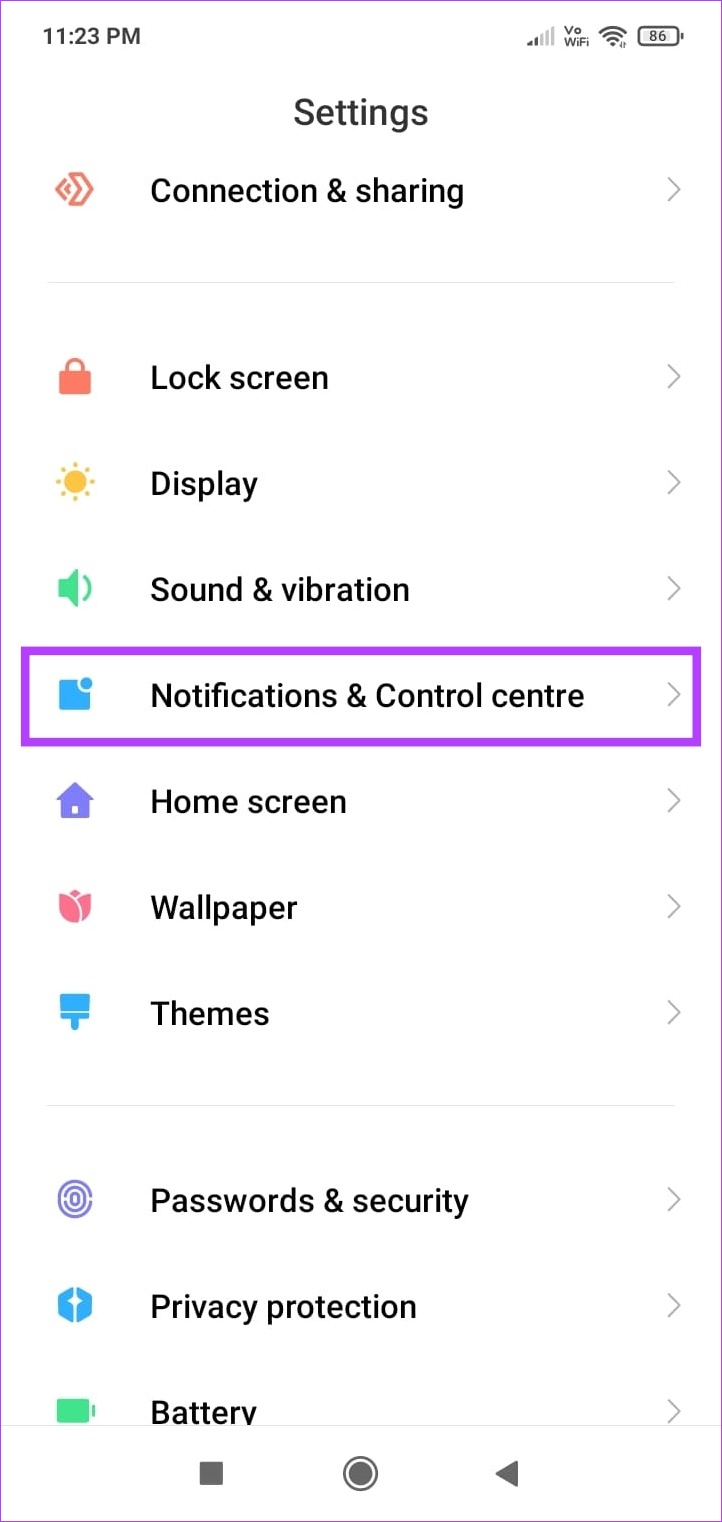
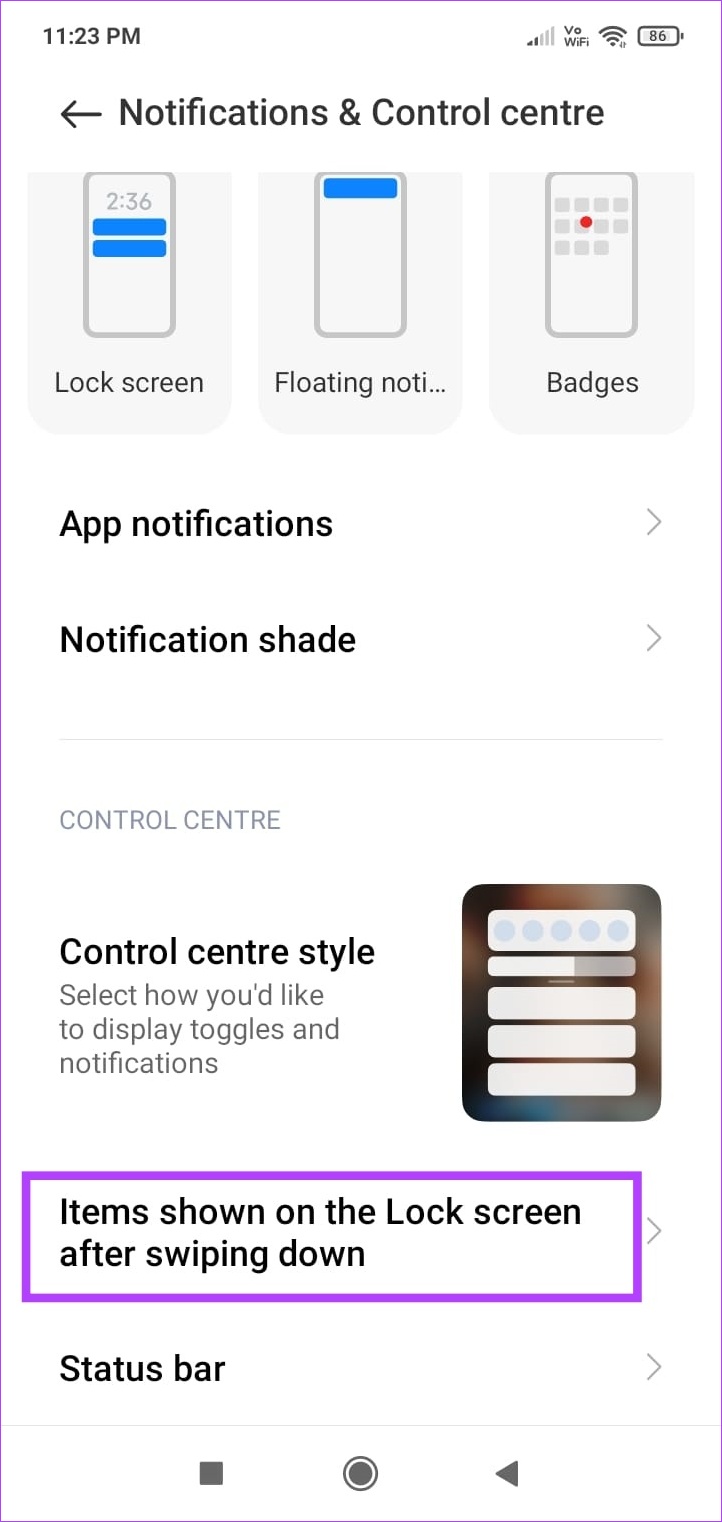
Schritt 4: Aktivieren Sie die Benachrichtigungsleiste.
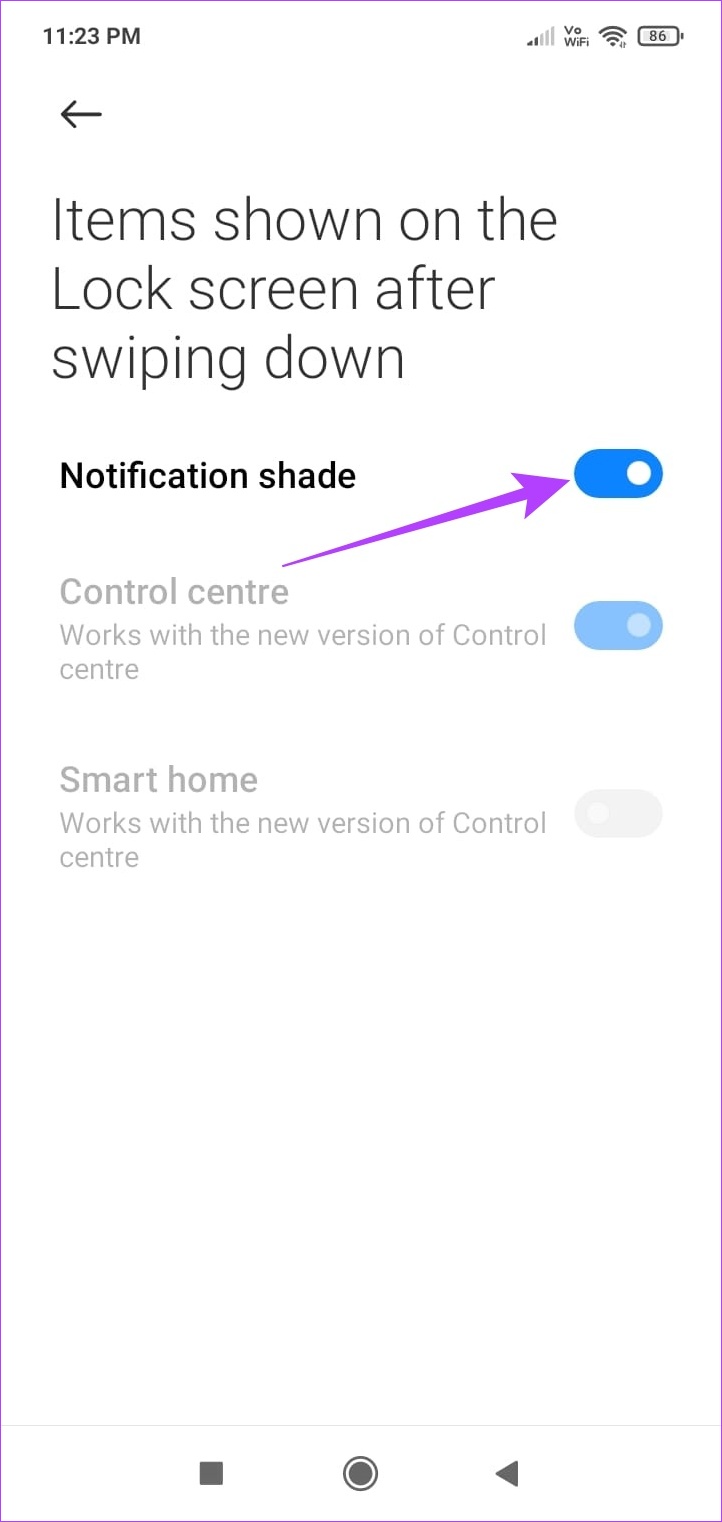
Wischen Sie jetzt auf dem Sperrbildschirm Ihres Geräts vom oberen Bildschirmrand nach unten, um auf das Schnelleinstellungsmenü zuzugreifen. Wenn Sie dies deaktivieren möchten, befolgen Sie die obigen Schritte und schalten Sie den Benachrichtigungsschatten-Schalter aus. Dadurch wird sichergestellt, dass auf das Schnelleinstellungsfeld nicht mehr über den Sperrbildschirm von Android zugegriffen werden kann.
Häufig gestellte Fragen zur Verwendung des Schnelleinstellungsmenüs auf Android
1. Können Sie die aktuellen Lautstärkepegel im Android-Schnelleinstellungsmenü ändern?
Obwohl es im Android-Schnelleinstellungsmenü keine Möglichkeit gibt, die Lautstärke zu ändern, können Sie auf die Tonkachel tippen, wenn Sie die Lautstärke Ihres Geräts ändern möchten Soundprofil zum Vibrieren oder Stummschalten.
2. Ist es möglich, die Reihenfolge der Schaltflächen für die Schnelleinstellungen mithilfe von Drittanbieter-Apps zu ändern?
Ja, Sie können Drittanbieter-Apps wie MacroDroid, um die Reihenfolge der Schnelleinstellungen und mehr zu ändern.
Dein Gerät, deine Art
Das Schnelleinstellungsfeld ist eine gute Möglichkeit, sich auf Ihrem Gerät zurechtzufinden, ohne ständig das Einstellungsmenü verwenden zu müssen. Wir hoffen, dass Ihnen diese Anleitung dabei geholfen hat, das Menü „Schnelleinstellungen“ auf Android anzupassen und zu verwenden. Außerdem können Sie diese Liste der besten Android-Apps überprüfen, um Ihr Gerät weiter anzupassen.